Positionshilfen: Lineal / Hilfslinien / Raster
Lineal
MENÜ > Ansicht > Lineale einblenden
Horizontal und vertikal werden zwei Lineale eingeblendet:
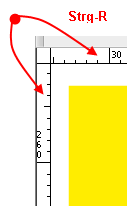
Aus dem Lineal können direktdurch “click&drag” Hilfslinien horizontal und vertikal herausgezogen werden:
.png)
Ein neuer Ursprung (x=0 / y=0) lässt sich durch “click und drag” aus dem leeren Quadrat links oben heraus ziehen. Hilfslinien werden gelöscht, indem die Hilfslinie durch “Klick” ausgewählt wird und auf der Tastatur die Taste “Entf” oder “DEL” betätigt wird.

Das Löschen von markierten Hilfslinien kann auch per MENÜ > Ansicht > Hilfslinien löschen erfolgen.
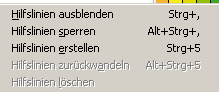
Hilfslinien aus vorhandenem Objekt generiern
Das Objekt markieren und per MENÜ > Ansicht > Hilfslinien erstellen (Strg+5) das Objekt als Hilfslinienobjekt definieren.
Durch MENÜ > Ansicht > Hilfslinien > Hilfslinien löschen wird das Hilfslinienobjekt wieder in ein Standard-Objekt gewandelt.
Hilfslinien sperren
MENÜ > Ansicht > Hilfslinien > Hilfslinien sperren (Strg+5)
Magnetische Hilfslinien

MENÜ > Ansicht > Magnetische Hilfslinien (Strg-U)
Alle Objekte, die selektierbar sind, werden bei “mouse over” - also dem Bewegen der Maus über das Objekt - eingerahmt dargestellt.
Weiters werden Hilfslinien angezeigt, die Abhängigkeiten der Objekte zueinander angeben:
Raster
Das Raster ist zB ähnlich einem “Millimeterpapier” mit dem Vorteil, dass sich zB Objekte daran automatisch ausrichten lassen. Das Einblenden des aktuell definierten Rasters geschieht über MENÜ > Ansicht > Raster einblenden
![]()

 Verlauf
Verlauf

 Alle Kapitel anzeigen
Alle Kapitel anzeigen voriges Kapitel
voriges Kapitel